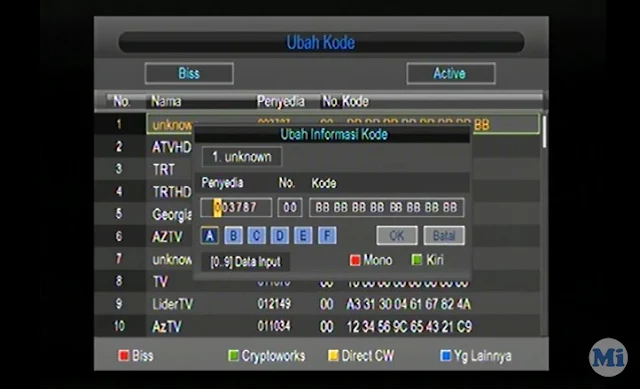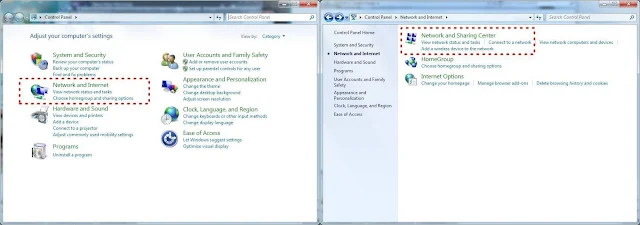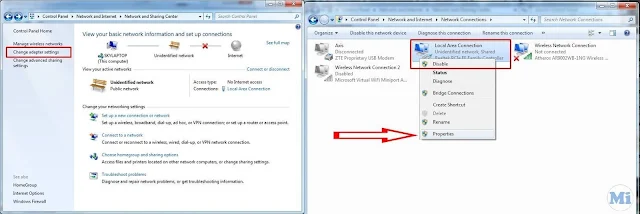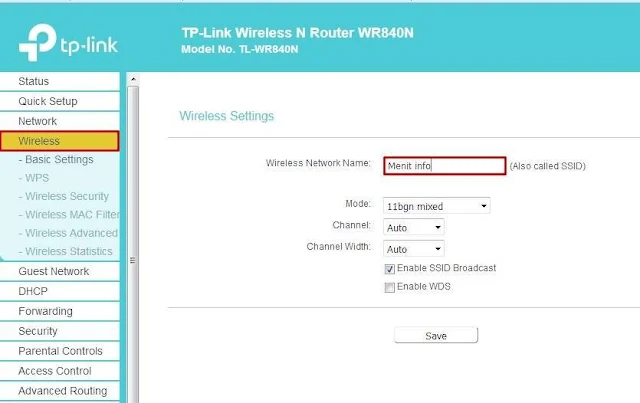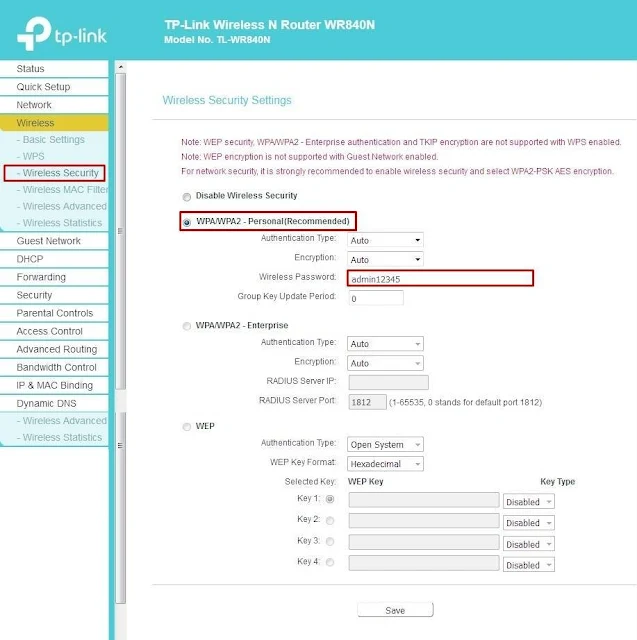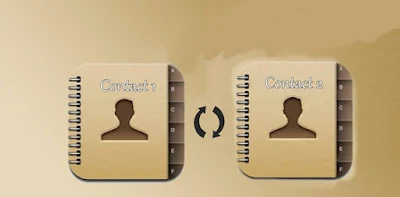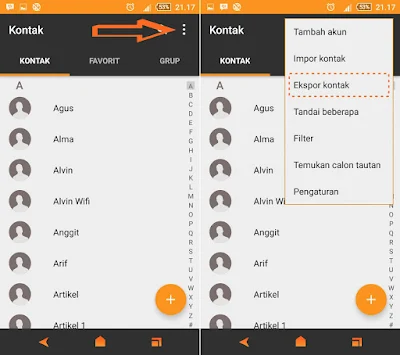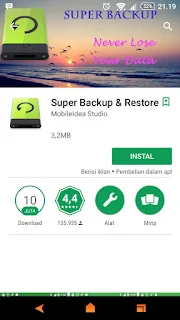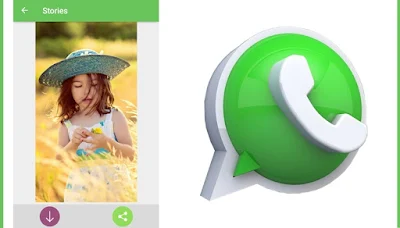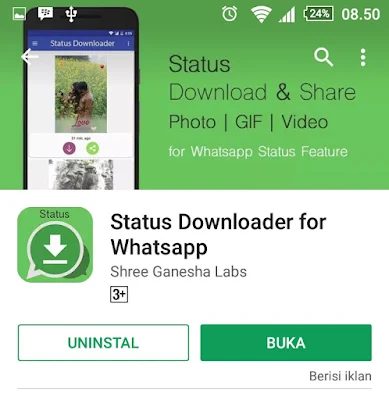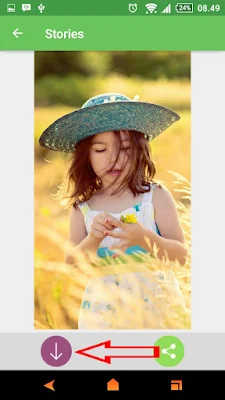Halo Sobat, kali ini saya akan berbagai cara melakukan input kode Biss Key pada receiver Matrix Starlink V HD+Ehernet. Setiap menjumpai pertandingan sepakbola maupun sinetron yang diblokir, bagi pengguna parabola banyak disibukkan dengan kode Biss Key.
Sebetulnya apa si yang dimaksud dengan Bis Key? Bisskey merupakan singkatan dari Basic Interoperable Scrambling System. Biss dikembangkan oleh Persatuan Stasiun Televisi (EBU = European Broadcasing Union) di Eropa yang bekerjasama dengan sejumlah produsen hardware di Eropa.
Pada awal dikembangkan, BISS digunakan untuk melindungi hak siar siaran liga sepakbola besar di eropa seperti Liga champion, Liga Inggris, Liga Itali dan lainnya termasuk di Indonesia juga menerapkan hal serupa pada Liga Gojek Traveloka.
Pada Receiver Matrix Starlink V untuk memasukkan Biss Key memang caranya tidak seperti pada umumnya receiver biasa. Receiver jenis ini sudah modern yang mana bisa buat memutar video dari flash disk, bisa tersambung ke internet dan bisa buat merekam siaran televisi secara langsung dan menyimpannya. Penggunanya pun belum begitu banyak karena harganya sedikit lebih mahal, tapi dengan seiring berjalannya waktu suatu saat harganya akan terus menurun.
Sebelumnya saya akan informasikan dahulu cara memasukkan Biss Key pada receiver Matrix biasa atau yang banyak orang pakai.
➧ Tekan tombol INFO sebanyak 1 kali, lalu tekan tombol angka 1234 secara berurutan.
➧ Tekan tombol MENU sebanyak 1 kali, lalu tekan tombol angka 9 sebanyak 4 kali (9999)
Cara tersebut juga menjadi ciri utama bahwa reveiver kita telah support Biss Key. Tapi jangan di coba pada Matrix Starlink V HD+Ethernet karena sudah jelas beda dan tidak akan berfungsi. Ini untuk diterapkan pada Matrix Garuda MPEG4 serte sejenisnya.
Beikut Cara Input BISS KEY di Matrix Starlink V HD+Ethernet dengan Mudah
1. Pertama-tama kalian nyalakan dahulu televisi dan Receiver, pastikan remote control receiver masih aktif.
2. Pilih channel televisi yang sedang diblokir hendek di masukkan Biss Key dan jangan luppa catat nomor Frekuensinya. Misal disini saya mau buka Frekuensi TvOne maka saya cata kodenya "3787"
3. Setelah itu masih pada channel yang diblok kalian tekan Menu pada remote reciver, lalu tekan tombol angka 8 sebanyak 4 kali (8888).
4. Setelah tampil layar seperti pada gambar di atas kalian tekan tombol Warna Biru 3 kali.
5. Sesudah itu langsung saja kalian tekan tombol Ok, dan akan muncul tampilan seperti ini.
Keterangan:
Pada kotak Penyedia kalian masukkan frekuensi channel, misal frekuensinya 3787 maka penulisannya menjadi 003787.
No : biarkan angka nol apa adanya.
Kode : Masukkan kode Biss Key yang sudah kalian peroleh ada 16 digit kombinasi angka dan huruf.
Setelah semua kode di masukkan dengan lengkap dan benar, pilih ok, jika channelnya yang tadinya gelap dengan muncul tulisan "siaran acak" menjadi terbuka berarti Biss Key anda suport sehingga bisa menyaksikan pertandingan bola secara live dan gratis.
Kode Biss Key bisa dicari melalui internet, forum-forum diskusi biss key, grup biss key parabola di facebook dan lainnya. Biasanya kode akan di bagikan menjelang dimulainya pertandingan sesuai siaran stasiun televisi baik itu Rcti, Sctv, TvOne, Antv.
Sebetulnya apa si yang dimaksud dengan Bis Key? Bisskey merupakan singkatan dari Basic Interoperable Scrambling System. Biss dikembangkan oleh Persatuan Stasiun Televisi (EBU = European Broadcasing Union) di Eropa yang bekerjasama dengan sejumlah produsen hardware di Eropa.
Pada awal dikembangkan, BISS digunakan untuk melindungi hak siar siaran liga sepakbola besar di eropa seperti Liga champion, Liga Inggris, Liga Itali dan lainnya termasuk di Indonesia juga menerapkan hal serupa pada Liga Gojek Traveloka.
Pada Receiver Matrix Starlink V untuk memasukkan Biss Key memang caranya tidak seperti pada umumnya receiver biasa. Receiver jenis ini sudah modern yang mana bisa buat memutar video dari flash disk, bisa tersambung ke internet dan bisa buat merekam siaran televisi secara langsung dan menyimpannya. Penggunanya pun belum begitu banyak karena harganya sedikit lebih mahal, tapi dengan seiring berjalannya waktu suatu saat harganya akan terus menurun.
Sebelumnya saya akan informasikan dahulu cara memasukkan Biss Key pada receiver Matrix biasa atau yang banyak orang pakai.
➧ Tekan tombol INFO sebanyak 1 kali, lalu tekan tombol angka 1234 secara berurutan.
➧ Tekan tombol MENU sebanyak 1 kali, lalu tekan tombol angka 9 sebanyak 4 kali (9999)
Cara tersebut juga menjadi ciri utama bahwa reveiver kita telah support Biss Key. Tapi jangan di coba pada Matrix Starlink V HD+Ethernet karena sudah jelas beda dan tidak akan berfungsi. Ini untuk diterapkan pada Matrix Garuda MPEG4 serte sejenisnya.
Beikut Cara Input BISS KEY di Matrix Starlink V HD+Ethernet dengan Mudah
1. Pertama-tama kalian nyalakan dahulu televisi dan Receiver, pastikan remote control receiver masih aktif.
2. Pilih channel televisi yang sedang diblokir hendek di masukkan Biss Key dan jangan luppa catat nomor Frekuensinya. Misal disini saya mau buka Frekuensi TvOne maka saya cata kodenya "3787"
3. Setelah itu masih pada channel yang diblok kalian tekan Menu pada remote reciver, lalu tekan tombol angka 8 sebanyak 4 kali (8888).
4. Setelah tampil layar seperti pada gambar di atas kalian tekan tombol Warna Biru 3 kali.
5. Sesudah itu langsung saja kalian tekan tombol Ok, dan akan muncul tampilan seperti ini.
Keterangan:
Pada kotak Penyedia kalian masukkan frekuensi channel, misal frekuensinya 3787 maka penulisannya menjadi 003787.
No : biarkan angka nol apa adanya.
Kode : Masukkan kode Biss Key yang sudah kalian peroleh ada 16 digit kombinasi angka dan huruf.
Setelah semua kode di masukkan dengan lengkap dan benar, pilih ok, jika channelnya yang tadinya gelap dengan muncul tulisan "siaran acak" menjadi terbuka berarti Biss Key anda suport sehingga bisa menyaksikan pertandingan bola secara live dan gratis.
Kode Biss Key bisa dicari melalui internet, forum-forum diskusi biss key, grup biss key parabola di facebook dan lainnya. Biasanya kode akan di bagikan menjelang dimulainya pertandingan sesuai siaran stasiun televisi baik itu Rcti, Sctv, TvOne, Antv.